虽然局域网中的资源有限,但可以通过跨局域网的PC系统互访技术,实现无限共享扩展。本地或本局域网的存储空间有限,可以充分利用无线扩展的“云”空间,拓展本区域的存储空间。
将位于不同局域网中的PC资源连接起来,可以大大扩展网络空间。例如,一个公司有几个办公地点,距离较远,分别独立成几个小的局域网。在单一片区内共享文件不成问题,但如果在片区之间的电脑中共享文件,就得寻求跨局域网的文件共享方案。虽然QQ等工具也能临时解决,但限于功能和服务单一,需要寻求更专业的方案。
我们选用最新版RealLink服务工具搭建跨越局域网的文件共享平台,实现文件和信息的共享。该系统诞生已有十多年,但在2014年5月推出最新简体中文5.0版,支持Windows 8系统。由于该系统较之平常所见的即时通讯系统具有更加强大、灵活的控制,因此,选它来搭建远程跨局域网的文件共享服务平台。
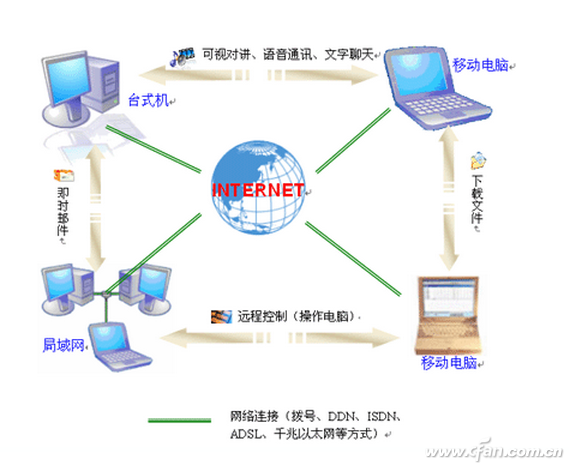 RealLink网络示意图
RealLink网络示意图首先,在位于不同区域的办公PC上均安装RealLink 5.0客户端,每台电脑注册一个RL号,具体过程与QQ注册过程类似,此处不再详述。
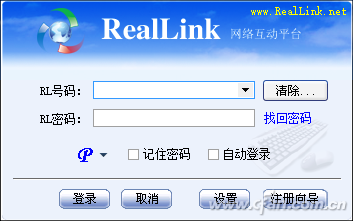 图1 注册登录RealLink
图1 注册登录RealLink
为了能实现顺利的网络连接,可根据自己所用网络的实际情况,配置网络参数。点击登录页面的“设置”按钮,在弹出的“系统参数”设置窗口选择本地IP地址,可以是局域网地址或Internet动态、静态地址。如果本地局域网有特殊限制,无法检测连通,还可通过设置Sock5代理服务器实现代理上网。
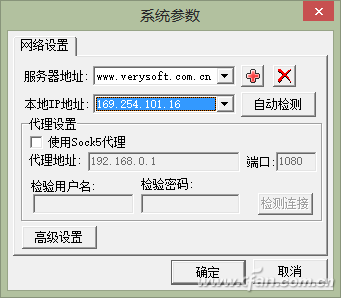 图2 设置RealLink网络参数
图2 设置RealLink网络参数小提示:
为了能随时实现跨局域网的联系和持续提供文件共享服务,软件安装后,在“系统设置”窗口的“系统参数→基本设置”页面中,选中“下次开机自动运行”和“运行时自动登录”两项。
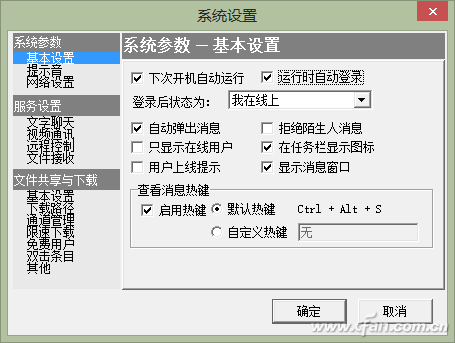 图3 保证RealLink服务开启
图3 保证RealLink服务开启
要实现资源共享,需要将同事或客户添加到联系人当中,联系人添加以RL号码为唯一依据,过程与添加QQ好友相似。联系人也可以按工作需要进行分组。
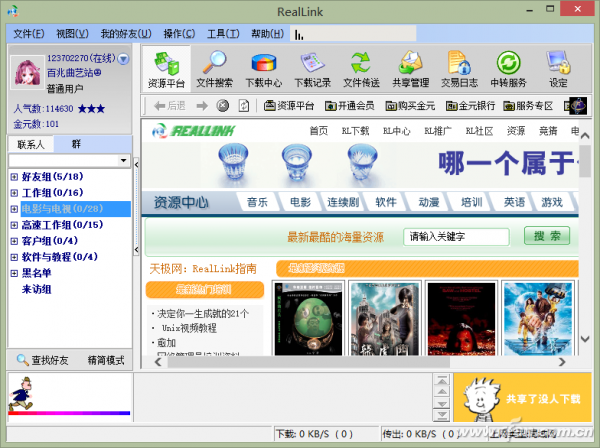 图4 客户添加与分组计划
图4 客户添加与分组计划在联系人列表中,可通过右键菜单实现丰富的联系、共享功能。如:文字、语音、视频通讯,为工作交流提供全方位的途径;远程控制、传送文件、浏览共享文件,为双方共享文件提供了3种灵活选择的通道。
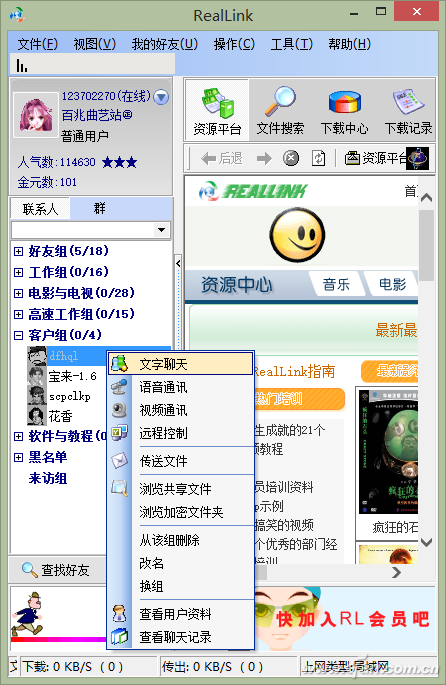 图5 方便的沟通与共享命令
图5 方便的沟通与共享命令工作中,我们有时需要给位于不同局域网的部门中的选定人员同时发送一些资料,又有的时候需要将资料留在本地的电脑中设置为特定人群的共享,需要时让他们自己来电脑中来拿。这些需求可以通过RealLink的文件传送和文件共享服务来实现。
要给不同部门的特定员工传送文件,需先点击RealLink工具栏上的“文件传送”按钮,点击“目标用户号码”后的“...”按钮,在弹出的窗口中分别选择位于不同组的符合接收条件的用户,选定目标用户群号码。
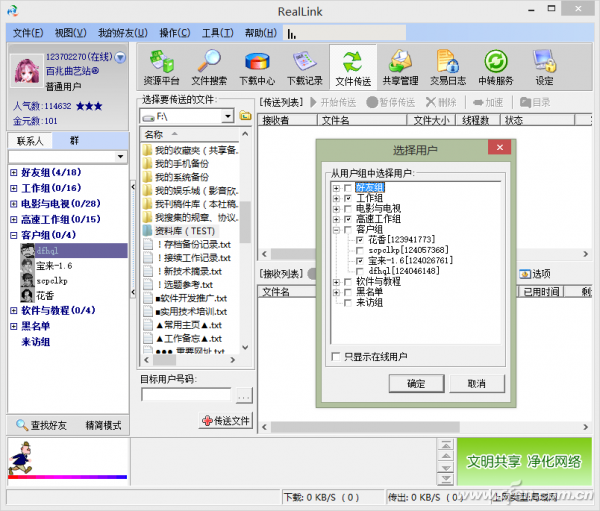 图6 限定授权用户范围
图6 限定授权用户范围然后,从本地磁盘中选择要传送的文件列表,点击“传送文件”按钮传送。文件传送过程中,收发双方的文件列表窗口中具体显示每个文件的传输情况和进度。
 图7 发送文件列表透明
图7 发送文件列表透明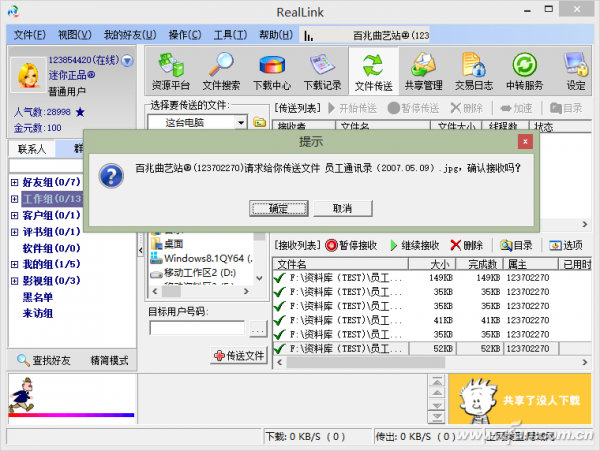 图8 接收文件提示与接收列表
图8 接收文件提示与接收列表
将自己电脑中需要共享给同事的文件共享出来,设置必要的访问权限,有权访问的用户就可以像访问本地局域网“网上邻居”中的文件一样,获得远程局域网电脑中的文件了。
点击RealLink工具栏上的“共享管理”按钮,点击窗口中间工具栏上的“限定共享”按钮(金锁头按钮),设定限定共享的范围,选择“限定共享”一项,在限定方式中可选择按组限定、按用户限定或按号码段限定,这样,只有被选中组或号码段的员工才能访问共享的文件。
 图9 限定共享用户范围
图9 限定共享用户范围共享限制设定之后,从上面的窗口中选择要共享的文件序列,然后在下方的共享文件列表左侧选择共享文件所在的文件夹,将上方文件列表拖动到下方窗口中,即完成了文件的共享设置。授权者就可随时访问共享者电脑中的文件了。
要从远程局域网的电脑中下载同事共享的文件,先从联系人列表中定位到同事的RL名称上,点击鼠标右键并选择“浏览共享文件”,这时在右侧窗口中会显示出同事的共享文件列表,选择要下载的文件并单击右键,从中执行或“加入下载”,即可将下载任务加入到下载窗口中。
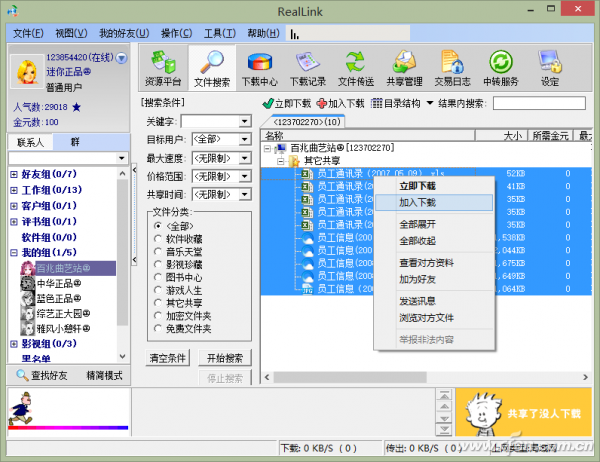 图10 跨网下载文件资源
图10 跨网下载文件资源由于这种共享是电脑对电脑之间的实时点对点共享,下载速度完全受双方所用网络的限制,因此,如果网速理想,不加限制的下载可能会拖慢共享一方的电脑速度,对工作造成影响。这时,为了不至于造成对方使用电脑的很大影响,需要控制下载的速度。在添加下载任务窗口中,通过多线程控制,减少下载的线程数来控制网速。
 图11 线程限定控制网速
图11 线程限定控制网速此外,共享一方可通过设置限速来控制外面的用户的下载速度。在“系统设置→文件共享与下载→限速下载”窗口中,设定每个通道的最大速度,限制下载速度。还可以设定不受此速度限制的例外用户列表。此外,还可通过“通道管理”窗口,设置传出文件的最大通道,以及单个用户传出文件的最大通道数。
 图12 限制传出速度设置
图12 限制传出速度设置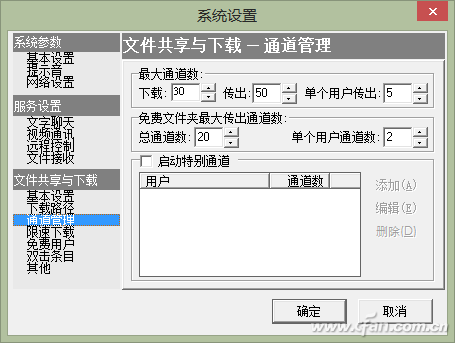 图13 通道管理设置限制
图13 通道管理设置限制小技巧:如果需要加速下载,除了开启更多线程之外,还可以通过启用高速中转通道来获得更高的下载速度(类似于迅雷的高速通道),不过这项服务需要虚拟货币“金元”的支持,而金元的获取可通过共享实用资源让别人下载来赚取或向软件官方购买。
公司位于不同区域的两个部门局域网中的电脑用户,除了需要相互之间共享资料外,有时远程控制对方的电脑的需求也存在。比如对方的电脑有问题需要帮助解决,或者到达另一个业务部后需要访问远方自己办公室的电脑。
远程控制可先设定权限,届时开启控制;或者用系统默认的询问设置,通过询问后才能控制。此外,如果是事先能确定使用者范围,还可选择“要求输入口令”一项,将远程控制口令先设置好。然后在下方的窗口中设置权限,只开放给有权控制者。通过“添加用户”按钮,添加有远程控制权的员工作为受信用户。
 图14 设定远程控制密码与授权用户
图14 设定远程控制密码与授权用户小提示:如果只允许对方远程查看内容,而不允许有任何修改权,则可以在远程设置窗口下方选中“只允许查看屏幕”复选框。
无论一个公司有多少台电脑,仅仅靠这些电脑自带的硬盘来存储数据,其空间是非常有限的,尤其是在大数据时代的今天,情况更显突出。好在我们已经进入一个“云”时代,在国内几家大型网络公司的雄厚技术实力和资金的支撑下,免费的大容量云空间,要比国外的免费云更具有吸引力。那么,何不利用这样良好的“云”环境,拓展自己的小网空间,让自己的PC、自己公司的PC的存储空间不再“紧张”!
如何通过“云”空间来拓展本地PC或小网络的存储空间?我们结合当今流行的网络云盘(如百度云、360云盘、华为云盘、金山快盘、5网盘、酷盘等主流网盘)来说明。
如果本地网络磁盘空间有限,可利用云空间进行扩展。有关网络云盘的使用方法,本刊此前做过多次介绍,此处不再详述。下面主要讲述如何巧用“同步盘”实现本地资料转移,腾出空间的方法和技巧。资料放在网上,腾出本地空间,也就扩大了本地网络的空间范围。
首先安装具有网络同步盘设置功能的云客户端软件(如:百度云客户端、360云盘同步版、微云同步、华为网盘爱同步、金山快盘PC版云U盘等)。然后开启这些软件的云同步功能,之后在PC硬盘中就会出现一个虚拟的云盘符或云同步文件夹。
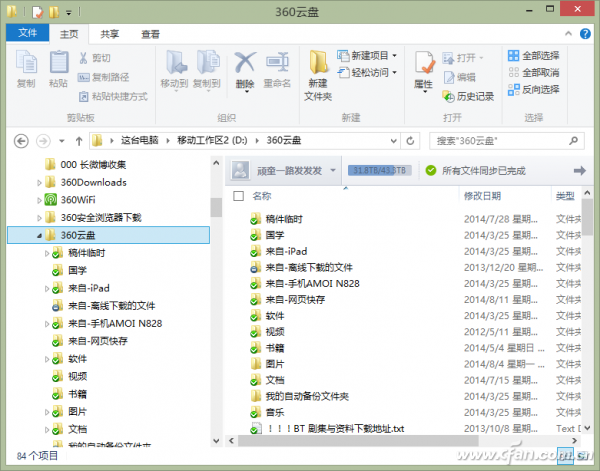 图15:资源管理器中的云盘同步文件夹
图15:资源管理器中的云盘同步文件夹 从图中一例可以看到,有一个同步云盘为辅助,就相当于给本地电脑或小网络添加了43.4TB的存储空间,如果每台电脑均是如此,那么若本公司的小网拥有10台电脑,每台电脑增加一个网络云盘账户,就相当于给整个网络添加了200多块2TB容量的大硬盘,容量扩展相当可观,且均为免费服务。
接下来需要做的,就是保持网络的畅通和客户端的开启状态,将需要上传到网络中的资料不断放入这个同步文件夹中即可。但需要掌握的关键技术是,在清空本地同步盘内容的情况下,保留其中的文件到网络云盘中,而不能由于其同步功能的作用而同步删除服务器中备份的内容。要做到这一点,需要巧妙地利用切断同步分别处理两端资源的方法和技巧。
小技巧:由于本地同步盘与网络服务器云空间的同步关系,用户如果删除存放在本地同步盘中的文件,那么服务器同步文件夹中的文件也会随即删除掉。为此,如果需要腾出本地空间,而保留文件在网络云空间中,那么,需要先登录云盘Web页面,或者使用非同步版的云盘客户端管理软件(如百度云管家或360云盘标准版等)登录处理,先将网盘同步文件夹中的文件统统转移到另一个网络文件夹中。然后,在断网或关闭云盘客户端的情况下,将云盘本地同步文件夹(或驱动器)中的文件删掉,即可腾出本地空间占用。
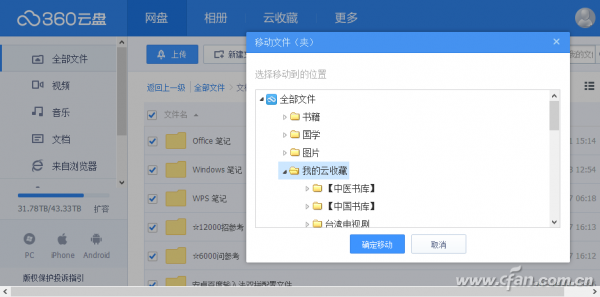 图16:网盘同步文件夹中文件的转移
图16:网盘同步文件夹中文件的转移
上面介绍的方法虽然可行,但对于对云盘使用不太熟悉的用户来讲,一不留神往往会在删除本地文件的同时自动删除服务器中的文件,造成追悔莫及的严重后果。这时,需要寻求一种更安全可靠的本地磁盘同步文件夹腾空的方法。
我们可利用定制本地资料自动备份到云空间的技术,实施文件从本地到云服务器的单向备份。由于文件的复制是从本地到服务器的单向操作,本地删除文件不会影响到已经传输到云服务器中的文件,因此,采用这种数据传输之后,腾空本地资料的方法就相对安全一些。
以百度云管家为例,假设需要将不断积累的精选软件和驱动程序备份到百度云盘,备份之后删除本地两个文件夹中的备份,腾出空间,那么,可以先在本地硬盘设立两个固定的文件夹(如“★精选软件■”和“★驱动备份”),然后切换到百度云管家设置窗口,点击自动备份后面的“管理”按钮,在弹出的窗口中点击“添加文件夹”,将上面的两个本地文件夹添加到自动备份列表中。这样,每次用户加入到这两个本地文件夹中的软件或驱动程序会自动备份到网络云盘中。此后遇到磁盘空间不足时,只需删除本地的这两个文件夹中的内容,然后继续添加新的内容即可。如果想要将其他文件资料转移到网盘中,也可以“照猫画虎”,用同样的方法来执行。
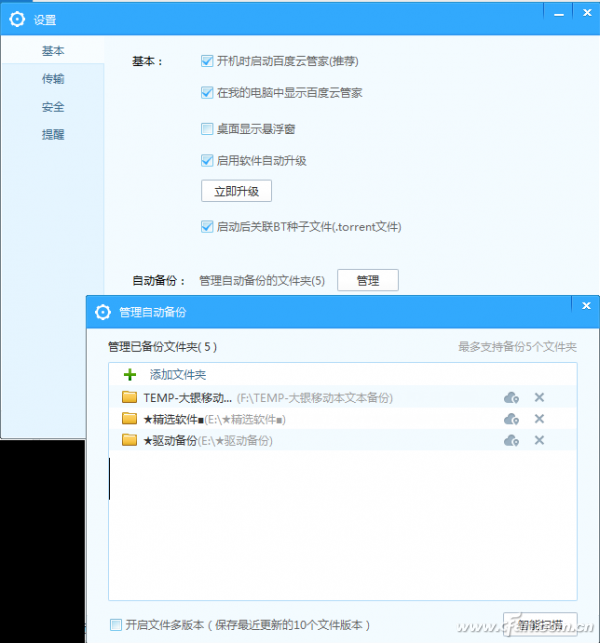 图17:添加本地文件夹自动备份到网络云盘
图17:添加本地文件夹自动备份到网络云盘小提示:单向自动备份文件的方法也不是万无一失,它同样存在风险,不过这种风险可通过谨慎观察传输进度来避免。单向自动备份文件到服务器的风险之一,就是在文件提交自动上传但未传输完毕之前,登录到网络云盘中也许可以看到文件已经存在于网盘空间中,但实际上传输过程却并没有真正结束,这时,如果关掉云盘客户端或关闭电脑,那么就造成了传输过程的中断和不完整。在误以为文件已经传输完毕的情况下,删除了本地文件,就会造成本地和网盘中文件均失效的后果。其实,避免这种情况发生的方法很简单,在决定删除本地文件之前,先开启网络云盘客户端,切换到传输进度窗口,看看是不是还有未传送完成的文件,如果没有,则说明文件传输完整。那么就可以放心地删除本地的备份文件了。
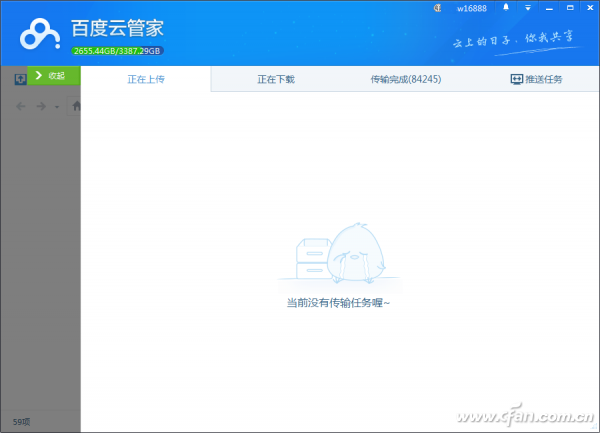 图18:查看文件传输列表窗口
图18:查看文件传输列表窗口
说起云盘,多数人首先想到的是将资料保存在网络空间中这样一个概念。其实,“云”不仅仅是存储这么简单,在云存储的基础上用好各种各样的云服务,让它们真正发挥出效能,这才是更重要的。
在“云”的协助下,我们可以用办公软件来分享文档,或者通过“云”来完成文档的多人协作编写。
安装并使用最新版的国产WPS文字,编辑一份文档,先点击工具栏左侧的“登录”按钮,或点击右侧浮动面板左栏中的“发射”按钮,再点击“登录”按钮,进入WPS轻办公登录窗口。选择QQ账号、WPS账号、小米账号、新浪账号等均可以直接登录WPS轻应用。
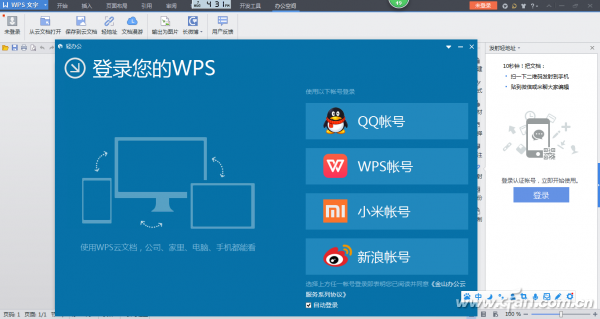 图19:WPS轻办公通过云来完成文档共享和写作
图19:WPS轻办公通过云来完成文档共享和写作在WPS文档编辑窗口,点击右侧浮动面板中的“发射”按钮,弹出文件发射窗口,如果文件尚未命名,输入文件名后发射,就会在WPS云端生成该文档的轻地址,与此同时,生成了一个轻地址的https地址,还有一个二维码图片。用手机扫描此二维码,可在手机上查看此文档。如果将生成的https地址代码复制并粘贴到QQ或邮件中,也同样能分享给好友查看或编辑。将代码粘贴到微信或米聊,可以让大家一同编辑。
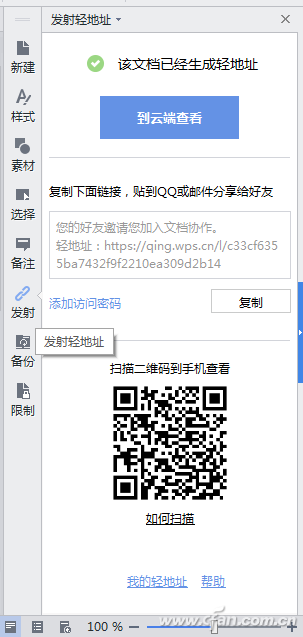 图20:通过轻地址或二维码共享协作WPS文档
图20:通过轻地址或二维码共享协作WPS文档小提示:一定要登录WPS认证账号(包括几个合作账号),才能使用云办公功能。WPS云账号也可直接使用自己已有的金山快盘账号。
用系统自带的OneDrive云存储功能,可以扩展本地PC网络的应用范围。在此,不要以为只能在Windows 8.1上使用OneDrive,实际上,在当今流行的各种主流PC或移动平台上,均可以使用OneDrive云服务。这样,身边的各种设备就可连成一片。
最新版的Windows 8.1中已经内置的OneDrive,如果使用旧版Windows,可通过下载安装OneDrive使用微软网盘(下载地址:http://go.microsoft.com/fwlink/?LinkID=392253&clcid=0x804)。苹果Mac、Android移动设备上使用OneDrive,可通过https://onedrive.live.com/about/zh-cn/下载安装。此外,还可以通过此网页来直接登录OneDrive Web页面来访问微软云盘内容。
 图21:在各种平台上都能使用的OneDrive
图21:在各种平台上都能使用的OneDrive 以OneDrive为目标和桥梁,可以将不同平台、不同设备的应用连接起来,实现数据共享。在Windows 8.1应用桌面环境下,可通过OneDrive应用添加文件并上传到OneDrive空间;在PC Windows 8.1传统桌面环境下,可以直接将文件复制或移动到资源管理器的OneDrive文件中;还可以通过Windows应用或桌面应用程序(如MS Office组件),将正在编辑的文档直接保存在OneDrive中;此外,通过设置OneDrive,可将文档、照片等内容自动保存到OneDrive中。在Windows 8.1环境下,通过选中“脱机访问所有文件”选项,还可以在断网的情况下利用本地系统随时访问OneDrive中的文件。
除了系统自带的OneDrive云空间功能扩展外,还可以用国内的其他主流云盘功能实现网络扩展应用。例如,可以直接用百度云或360云来充当电子书阅读器、影音播放器、生活实用轻应用等,实现以往需要在系统上或网页内才能完成的一些任务。所有这些,都是“云”功能对本地PC、移动设备或小网络进行功能扩展的很好例证。我们应该解放思想,走出传统应用模式,走进云的应用当中。
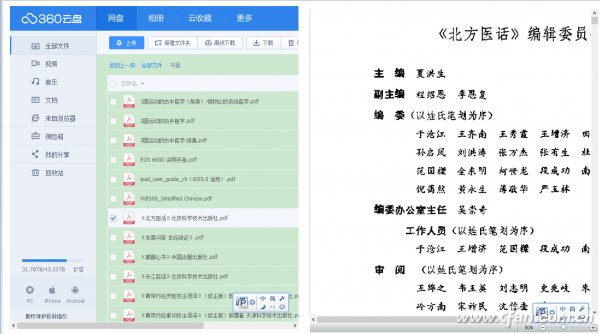 图22:在云盘中阅读电子书
图22:在云盘中阅读电子书 图23:在云盘中看视频节目
图23:在云盘中看视频节目
按字母顺序浏览:A B C D E F G H I J K L M N O P Q R S T U V W X Y Z
→我们致力于为广大网民解决所遇到的各种电脑技术问题 如果您认为本词条还有待完善,请 编辑词条
上一篇如何将PC作为服务器
下一篇搜狐影音如何在线点播